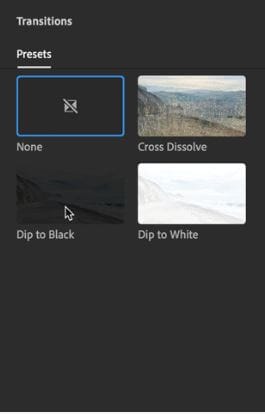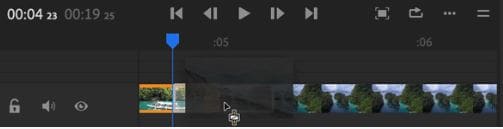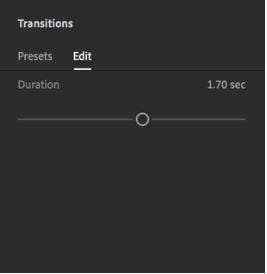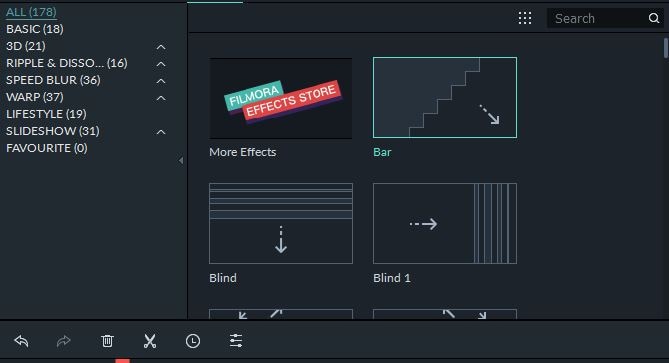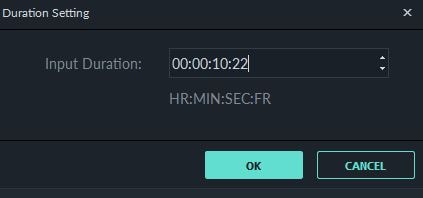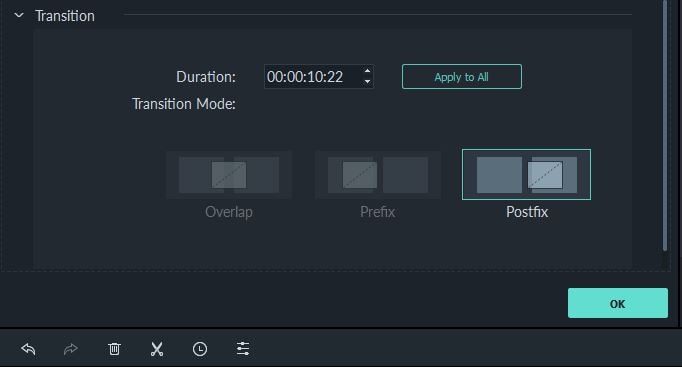- Artikel Rekomendasi
Cara Menambahkan Transisi di Adobe Rush
Mar 01, 2024• Proven solutions
Cara Menambahkan Transisi di Adobe Rush
Transisi dengan lancar dari satu klip ke klip lainnya adalah cara terbaik untuk menghindari pemotongan kasar secara tiba-tiba yang dapat mengganggu alur video Anda. Selain itu, transisi sering digunakan untuk membuka atau mengakhiri sebuah adegan secara perlahan dan bertahap, sehingga Anda dapat menggunakannya di awal, di antara dua urutan, atau di akhir video. Sebagian besar software pengeditan video memiliki fitur transisi preset yang dapat Anda tambahkan dengan cepat ke proyek Anda. Pada artikel ini, kami akan menunjukkan cara untuk menerapkan transisi ke video Anda di Adobe Rush dan solusi alternatifnya.
Menambahkan Transisi ke Klip Video di Adobe Rush
Sebuah tambahan terbaru dari Adobe Creative Suite, yang diberi nama Adobe Rush, dirancang untuk membuat proses pengeditan video menjadi lebih cepat bagi para pembuat konten video di media sosial. Aplikasi ini menawarkan cara cepat untuk menambahkan transisi ke video, karena Anda hanya perlu menempatkan klip videonya ke timeline dan mengklik ikon Transition yang terletak di sudut kanan atas jendela utama aplikasi ini.
Anda dapat memilih preset Dip to Black, Dip to White dan Cross Dissolve, kemudian Anda hanya perlu menyeret dan melepaskan transisi yang Anda pilih ke lokasi yang diinginkan pada timeline.
Setelah menambahkan transisinya, Anda dapat menyesuaikan panjangnya menggunakan penggeser Duration di tab Edit. Secara opsional, Anda bisa mengklik sebuah transisi di timeline untuk memunculkan handlenya dan menyeretnya ke kiri atau ke kanan untuk menyesuaikan durasinya.
Meskipun menerapkan transisi ke video di Adobe Rush adalah proses yang mudah, aplikasi ini hanya menawarkan sejumlah preset yang dapat Anda gunakan dalam proyek Anda. Itulah sebabnya menggunakan software pengeditan video yang lebih banyak sumber daya, seperti Filmora dari Wondershare adalah pilihan yang lebih baik, jika Anda ingin lebih bebas untuk berkreasi saat memilih transisi dalam sebuah proyek.
Menggunakan Transisi di Filmora
Setelah mengimpor rekaman ke Filmora, letakkan rekaman tersebut di timeline dan buat semua potongan yang Anda inginkan dengan fitur Split. Anda dapat mengklik ikon Transisi yang terletak di sudut kiri atas jendela utama Filmora.
Anda bisa mulai menelusuri Transition Lbirary dari software ini yang berisi lebih dari seratus efek, hanya dengan menggulir ke bawah Transition Panel, atau mengklik kategorinya, misalnya 3D atau Slideshow untuk mencari transisi tertentu.
Setelah memilih transisi yang ingin Anda terapkan ke klip video, Anda tinggal menyeret dan melepaskannya ke timeline. Klik transisi itu dan seret salah satu ujungnya untuk menyesuaikan durasinya. Anda juga bisa menggunakan menu klik kanan untuk Membagi, Menghapus, atau mengubah durasi transisinya. Memilih opsi Duration dari menu klik kanan akan menampilkan jendela Duration Setting, di mana Anda bisa mengubah durasi transisinya secara manual.
Memilih opsi Show Properties dari menu klik kanan akan memberi Anda akses ke pengaturan Transition Mode dan memungkinkan Anda untuk menyesuaikan durasi transisi yang Anda tambahkan ke proyek Anda. Secara opsional, Anda dapat mengklik ikon Apply to All, jika ingin semua transisi dalam proyek Anda memiliki durasi yang sama.
Tekan tombol OK untuk mengonfirmasi perubahan yang sudah Anda buat. Anda bisa melanjutkan untuk menambahkan transisi lain pada potongan lain di antara dua klip. Menerapkan dan menyesuaikan transisi di Filmora itu mudah. Anda tidak perlu menjadi seorang ahli pengeditan video yang berpengalaman untuk membuat transisi yang mulus di antara klip video. Software ini menawarkan beragam pilihan transisi prasetel yang dapat Anda seret dan lepaskan ke timeline untuk membuat alur video Anda lebih mulus.
Kesimpulan
Membuat konten video untuk media sosial bisa menjadi tugas yang menantang jika Anda tidak memiliki program yang tepat. Itulah sebabnya sebaiknya Anda mengedit video dengan software pengeditan video seperti Filmora yang menyediakan banyak sekali transisi dan fitur pengeditan video lainnya. Adobe Rush hanya menawarkan preset transisi dalam jumlah terbatas, yang mengurangi pilihan Anda selama proses pengeditan video. Selain itu, membeli Adobe Rush sebagai aplikasi tunggal jauh lebih mahal daripada mendapatkan lisensi Seumur Hidup untuk menggunakan Filmora.
Apakah Anda adalah pengguna aplikasi Final Cut Pro yang terkenal dan bingung mengenai cara untuk menggunakan atau membuat video split screen di Final Cut Pro? Nah, mungkin saja artikel tentang split screen di Final Cut Pro ini dapat membantu.
by Liza Brown Mar 01, 2024 17:02 PM
Apakah ada template intro di After Effects? Di mana saya bisa mendapata template After Effects secara gratis? Baca postingan ini untuk mengetahui 15 template intro AE terbaik .
by Liza Brown Mar 01, 2024 17:35 PM
Pada artikel ini, kita akan membahas tentang 4 cara untuk melakukan pencarian dengan gambar pada iPhone di 2021.
by Liza Brown Mar 01, 2024 17:35 PM